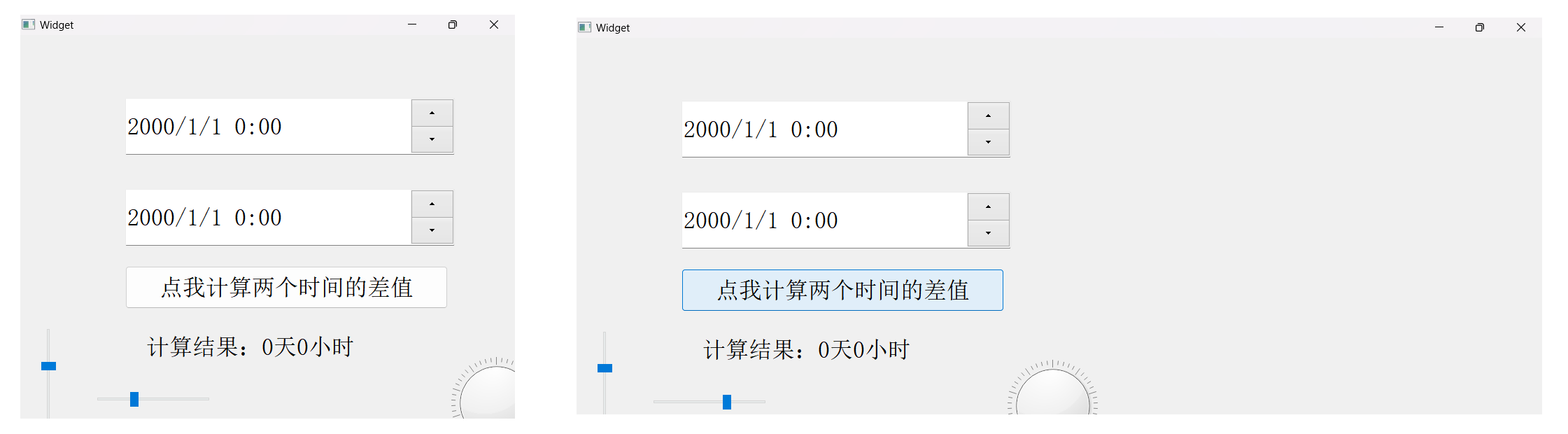源码下载地址:https://download.csdn.net/download/mosquito_lover1/90301829

功能特点:
输入AppID和AppSecret,点击按钮后异步获取access_token
1、自动保存功能: 当用户输入或修改 AppID 和 AppSecret 时自动保存 获取到新的 access_token 时自动保存 所有数据都保存在浏览器的 localStorage 中
2、自动加载功能: 页面加载时自动填充之前保存的 AppID 和 AppSecret 如果有未过期的 access_token,会自动显示出来并显示剩余有效期
3. Token 管理: 保存 token 的获取时间 检查 token 是否过期(有效期为2小时) 显示 token 的剩余有效期
核心源码:
from flask import Flask, render_template, request, jsonify
import requests









![2025.1.20——一、[RCTF2015]EasySQL1 二次注入|报错注入|代码审计](https://i-blog.csdnimg.cn/direct/6a3b13894b7543b9b6baa83635a99d79.png)